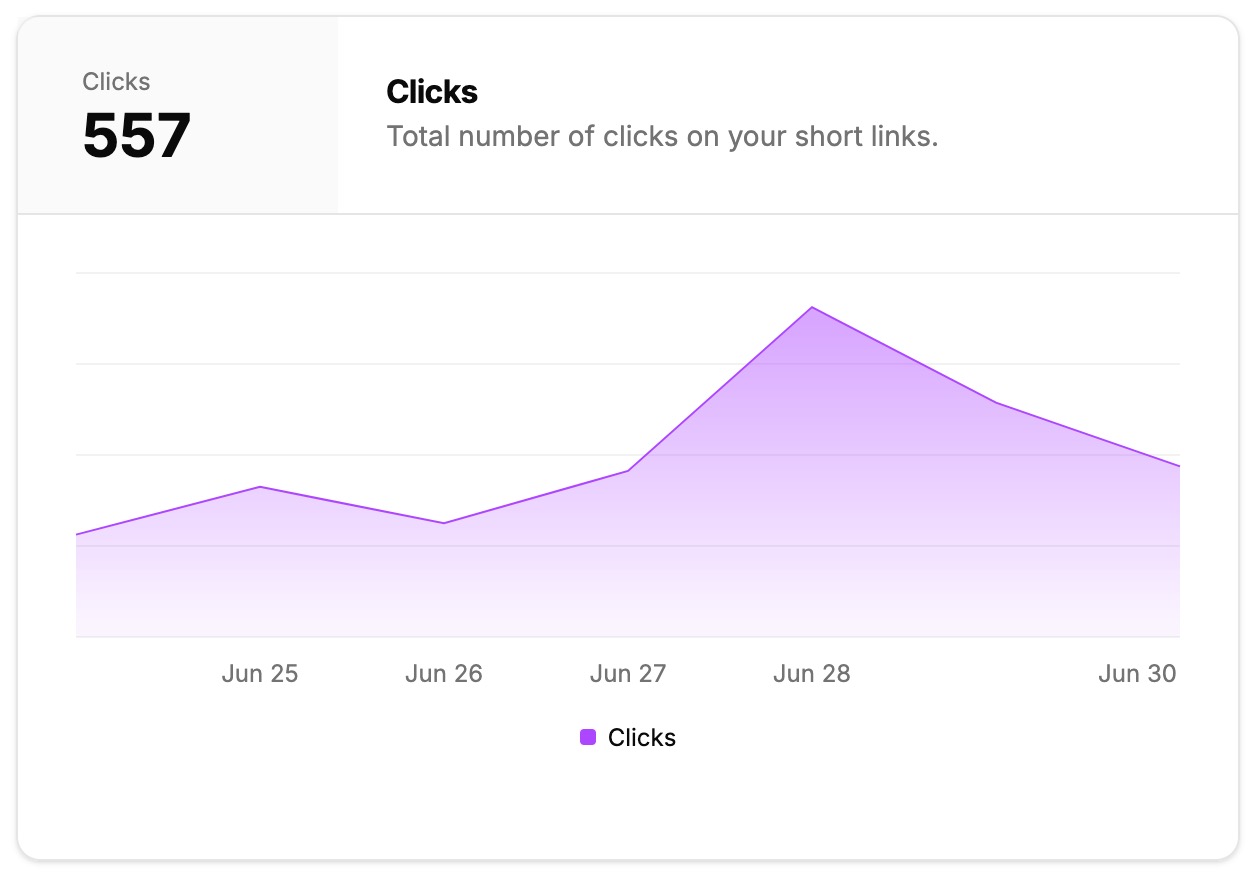QRコードを一度印刷してしまうと、変更を加えるのは非常に高額になる可能性があります。印刷する前に、高価な間違いを避けるためにQRコードの特定の要件と技術を理解することが重要です。このガイドでは、特にリンク用の印刷可能なQRコードの作成方法を説明します。
QRコードの印刷前チェックリスト
- シンプルさ:QRコードはもっとシンプルにできますか?
- 誤り訂正:誤り訂正レベルは何に設定されていますか?
- フォーマット:ベクターグラフィック形式を使用していますか?
- 柔軟性:印刷後にリンクを変更する必要がありますか?
- 追跡:スキャン数を追跡する必要がありますか?
QRコードをシンプルに保つ
データが少ないQRコードは密度が低く、スキャンがより簡単かつ迅速になります。シンプルなQRコードは印刷スペースも少なくて済みます。
QRコードのデータ量を減らすにはどうすればよいですか?URLのQRコードを作成している場合は、U301のようなURL短縮サービスを使用してください。100文字を超えるURLを約20文字に短縮でき、はるかにシンプルなQRコードになります。
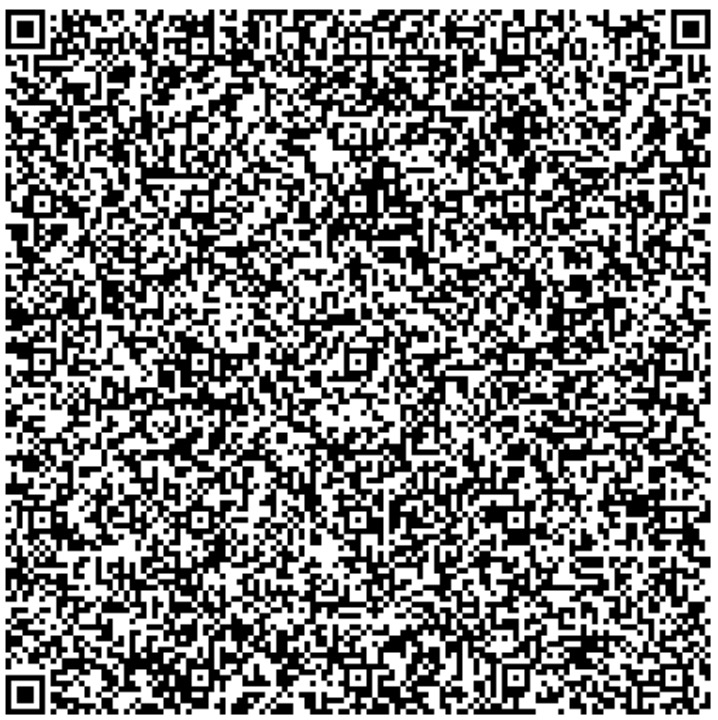
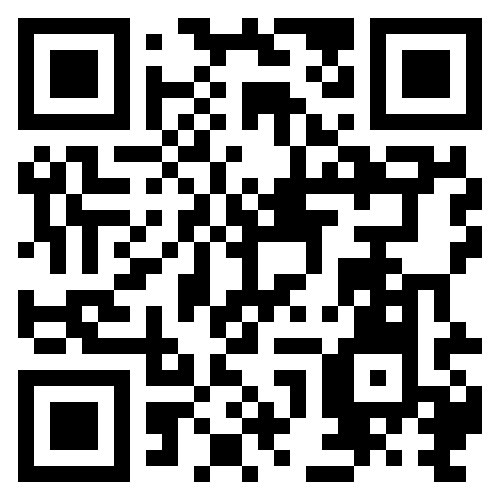
より高い誤り訂正レベルを選択する
QRコードには4つの誤り訂正レベルがあります[^1]:L(低)、M(中)、Q(四分位)、H(高)。画面上での使用には「M」で通常十分です。ただし、ポスターなどの印刷物では、特にQRコードの上にロゴが配置されている場合、より高いスキャン成功率を確保するためにレベル「H」を選択するのが最善です。
| 誤り訂正レベル | 復元可能なデータ | 推奨される使用例 |
|---|---|---|
| L | データバイトの7% | 画面表示 |
| M | データバイトの15% | 画面表示 |
| Q | データバイトの25% | 印刷 |
| H | データバイトの30% | ロゴを使用する場合 |
[^1]:https://ja.wikipedia.org/wiki/QRコード#誤り訂正
印刷にはベクターグラフィックを使用する
デジタル画面ではシャープに見える画像が、印刷するとぼやけて見えることがあることにお気づきかもしれません。
これを避けるために、ベクターグラフィックを使用してください。
.svgや.aiなどのベクター形式は、印刷中に高解像度を維持し、印刷品質の低下によるスキャンの問題を防止します。
U301のURL短縮ツールからQRコードをダウンロードすると、SVGファイルとしてダウンロードするオプションがあり、最高の印刷品質を保証します。
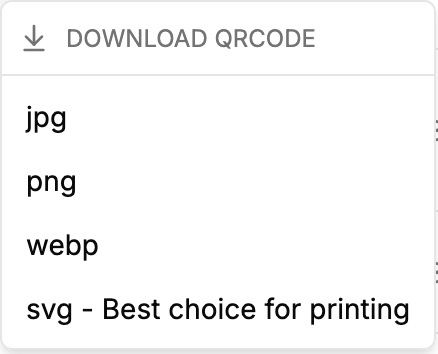
印刷後にリンクを変更する機能
印刷後にQRコードのリンクを変更できますか?状況によります。 最終的なURLに直接リンクするQRコードを印刷した場合、リンクが無効になっても変更することはできません。 ただし、U301のようなURL短縮サービスを使用すると、動的QRコードが作成されます。 これにより、いつでも宛先URLを変更できます。 何よりも、他のサービスとは異なり、U301の動的QRコードは有効期限がありません。 手遅れになる前にU301を使用していることを確認してください!
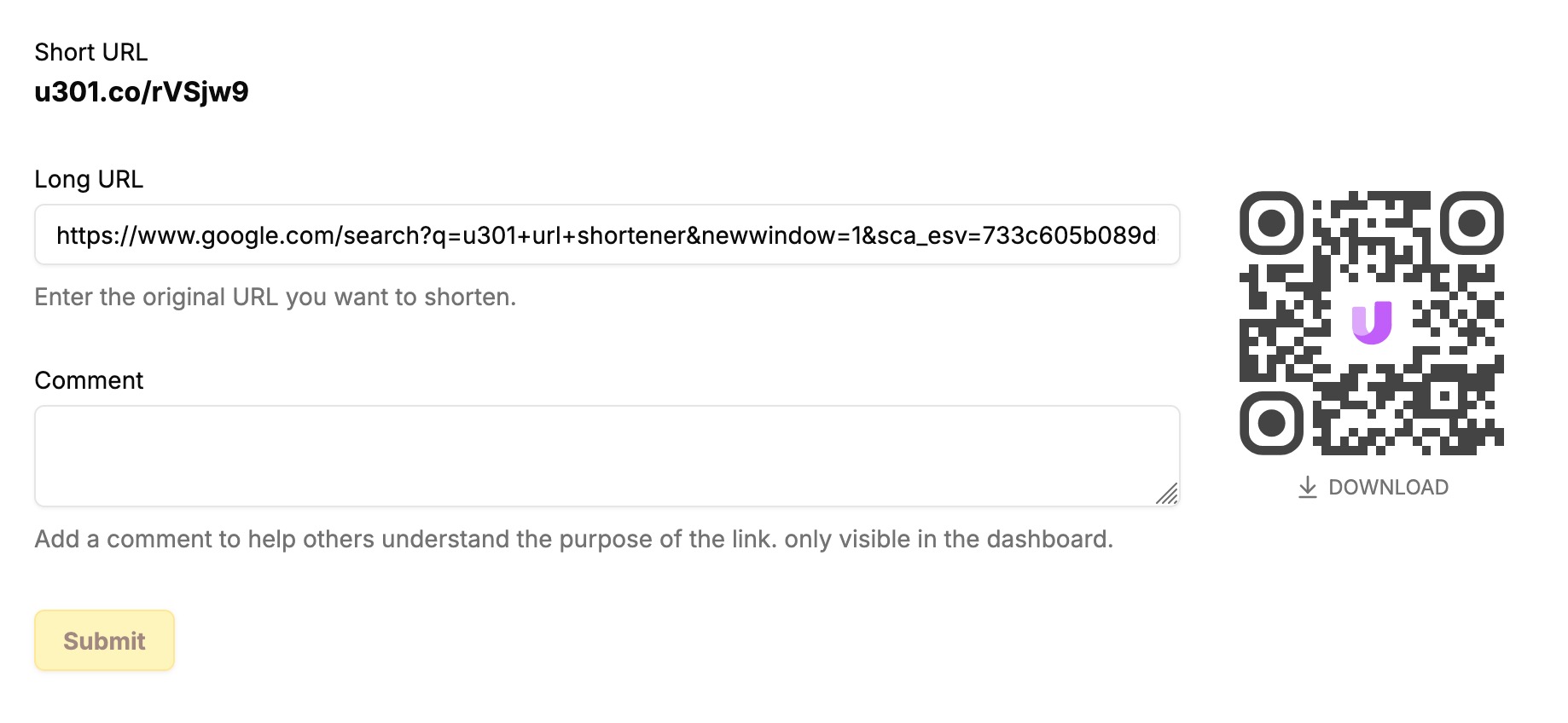
QRコードのスキャンを追跡する
U301のURL短縮ツールを使用すると、分析にもアクセスできます。 ユーザーがQRコードをスキャンしてリンクを開くたびに、訪問が記録され、 QRコードのパフォーマンスを監視できます。